W rysunkach złożeń można zastąpić konfigurację pozycji alternatywnej istniejącą konfiguracją z modelu złożenia lub można zdefiniować nową konfigurację bez przygotowania.
Oprócz poniższej procedury można również edytować widoki pozycji alternatywnej, wykonując jedną z następujących czynności:
- W modelu złożenia edytuj konfigurację.
- W rysunku, w drzewie operacji FeatureManager, kliknąć prawym przyciskiem myszy dowolny z Widoków pozycji alternatywnej i kliknąć Ukryj lub Pokaż.
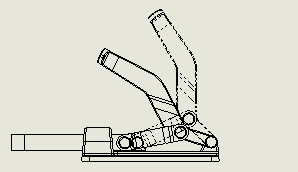
Aby edytować widok pozycji alternatywnej, należy: